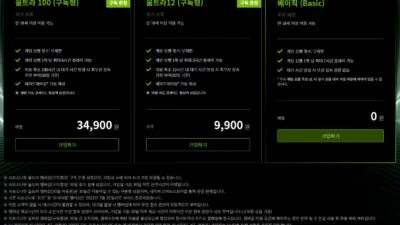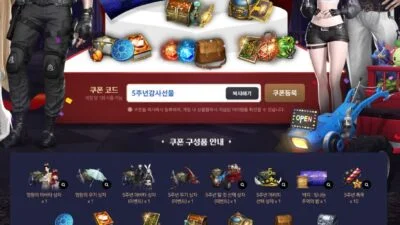지포스나우로 로스트아크 저사양 노트북에서 풀옵으로 하는 방법 – 로스트아크가 글로벌에서도 굉장한 인기를 얻고 있는데요. 처음 발매전부터 엄청 기대작이었는데, 점점 더 인기를 얻고 있는 것 같습니다. 최근에도 새로 입문하시는 분들도 늘어나고 있는 것 같은데요. 로스트아크는 최저사양이 높지는 않은 편이지만, 100만원 이하의 노트북으로 실행하기에는 좀 버겁긴 한 것 같습니다.
라데온 5500U를 탑재한 제 노트북에서는 최하옵으로 돌아가기는 하였으나, 광장같은 사람이 많이 몰려있는 곳에 가면 너무 버벅여서 진행이 불가능하더라구요. 하지만, 저처럼 높은 사양의 노트북이 아니더라도 풀옵으로 돌리는 방법이 있는데요. 바로 클라우드 게이밍 서비스를 이용하는 것입니다. 아직은 서비스 초창기이므로 다양한 서비스가 있는 것은 아닌데요. 클라우드 게이밍 서비스 중 하나인 지포스 나우에서도 로스트 아크를 실행할 수 있으며, 최근까지 회원가입을 받지 않고 있다가 일반 회원에게도 이번에 회원가입을 받게 되어 소개해 드릴려고 합니다.
지포스나우란?
지포스나우란 클라우드 게이밍 서비스를 말하는데요. 게임을 서버에서 실행하고 화면만을 전송해주기 때문에, 컴퓨터 사양이 낮은 컴퓨터에서도 높은 그래픽 사양이 필요한 게임을 플레이 할 수 있게 해주는 서비스입니다. 단, 게임 서비스라고 보기보다는 게임을 플레이할 수 있는 컴퓨터를 대여해 주는 개념인데요. 서비스 요금에는 게임에 대한 것은 포함되지 않고, 플레이할 게임은 개인적으로 연결된 플랫폼 서비스 (스팀, 유비소프트, 에픽게임즈)를 통해 구입해야 합니다.
국내에서는 유플러스에서 맡아서 운영하고 있습니다. 기존에는 유플러스 가입자만 체험이 가능했는데요. 2020년 8월 24일 이후 통신사와 관계없이 이용이 가능해졌다가, 로스트아크가 지포스나우에서 플레이가 가능해짐에 따라 서버 과부화로 한동안 가입이 불가능했다가, 얼마전부터 다시 가입 및 플레이가 가능해 졌습니다.
지포스나우의 장점
당연히 사양이 낮은 컴퓨터에서도 높은 사양의 옵션으로 게임을 실행할 수 있다는 것이 장점인데요. 또한, 인풋렉에 있어서도 아주 민감하지 않으면 괜찮을 정도라는 평을 받고 있습니다. 또한, PC뿐만 아니라 맥, 스마트폰, 태블릿, 안드로이드TV에서까지 화면을 받아 뿌려주는 클라이언트가 돌아가는 기기라면 실행할 수 있다는 것이 장점입니다. (단, 일부 게임의 경우 PC가 아니면 플레이할 수 없는 경우가 있습니다.)
지포스나우 요금제
지포스나우에는 현재 무료요금제와 울트라요금제가 운영되고 있습니다. 또한, 곧 새로운 요금제도 선보일 예정이라고 하는데요.
| 무료 (베이직) | 울트라 | 출시 예정 | |
| 가격 | 무료 | 34,900원 / 월 | ? / 월 |
| 월 대기 우선순위 제공 시간 | 없음 | 100시간 / 월 | 12시간 /월 |
| 한번 접속시 플레이 가능 시간 | 1시간 | 6시간 | 6시간 |
| RTX 기능 지원 | X | O | O |
무료 요금제의 경우 한번 접속시 플레이 가능한 시간이 1시간입니다. 게임에 접속하게 되어 플레이한지 1시간이 가까워오면 화면 상단에 남은 시간이 표시되며 1시간이 지날 경우 플레이가 종료됩니다. 단, 하루에 1시간이 아닌 한번에 한시간이라 대기열을 또 기다리면 다시 1시간 플레이가 가능합니다.
34,900원이라는 가격이 좀 부담스러운 울트라 요금제의 경우에도 우선순위 제공시간이 월 100시간이라는 제한이 있습니다. 단, RTX 기능을 지원하며, 한번 접속시 플레이 가능 시간이 6시간으로 깁니다. 또한, 출시 예정 요금제는 울트라 요금보다는 저렴한 요금으로 대신 월 대기 우선순위 제공시간이 월 12시간으로 짧은 요금제가 출시될 예정이라고 합니다.
지포스나우 가입하기
- 지포스나우 웹사이트에 접속하면 상단 오른쪽에 Geforce now 버튼 또는 서비스 가입 버튼을 볼 수 있습니다. 둘 중 하나를 클릭합니다.
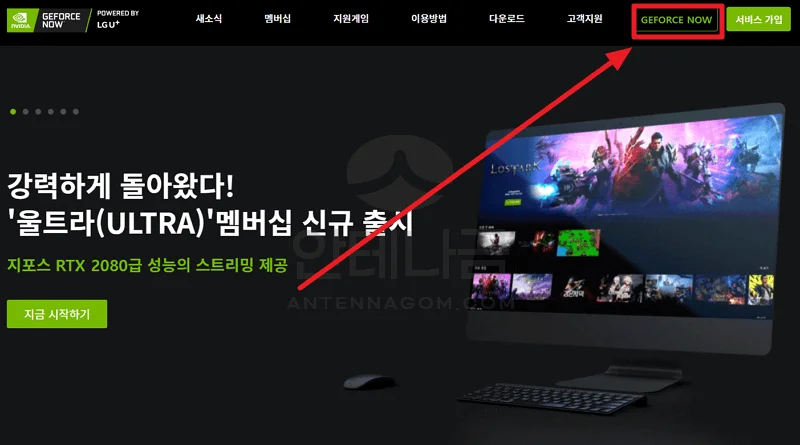
- 지포스 나우 버튼을 클릭했다면 아래 화면을 볼 수 있습니다. 로그인 버튼을 클릭합니다.
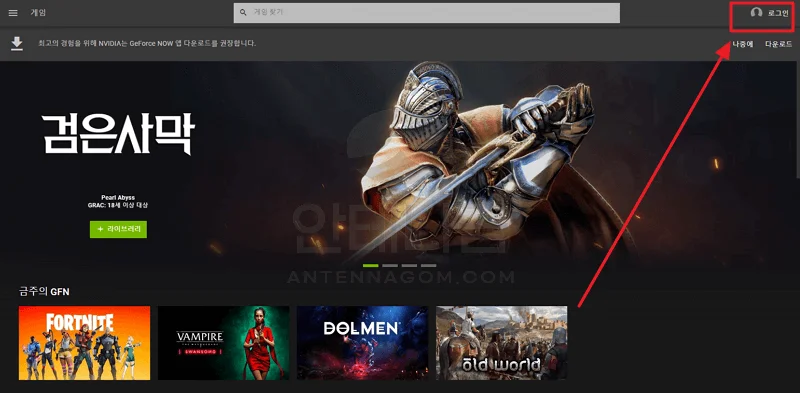
- 지포스 나우는 국내에서는 LG U+가 대행하여 운영하고 있습니다. 만약 LG U+ 계정이 없다면, 지금 가입하기 버튼을 클릭하여 가입할 수 있습니다. LG U+ 통신사를 이용하지 않는 SKT, KT, 알뜰폰 사용자도 가입할 수 있으며 지포스나우 로그인을 위해 누구나 LG U+ 아이디를 만들어야 합니다.
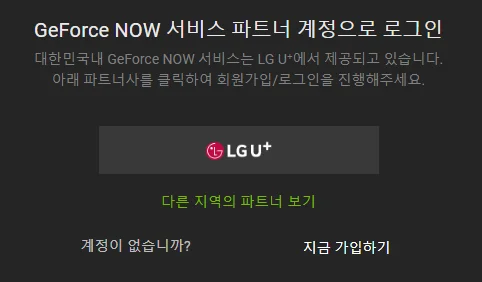
- 아이디를 만들었다면 로그인 합니다. U+ 고객로그인과 그외 SKT, KT, 알뜰폰 고객 로그인 버튼이 따로 있습니다.
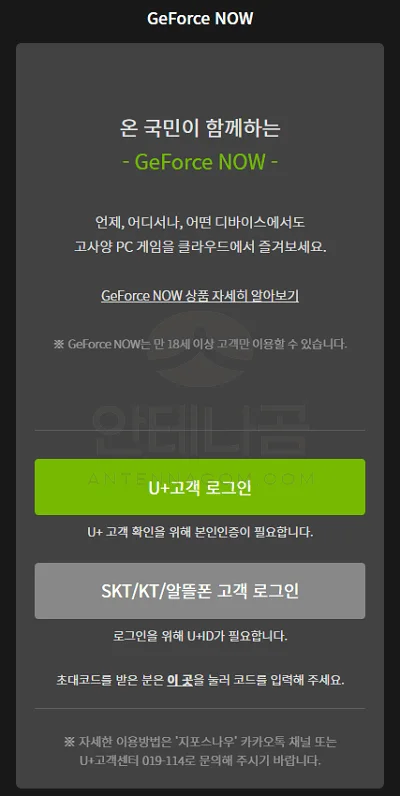
- 로그인을 하였다면, 지포스 나우 앱을 다운로드 해야 합니다. 웹사이트 상단의 다운로드 버튼을 클릭합니다.
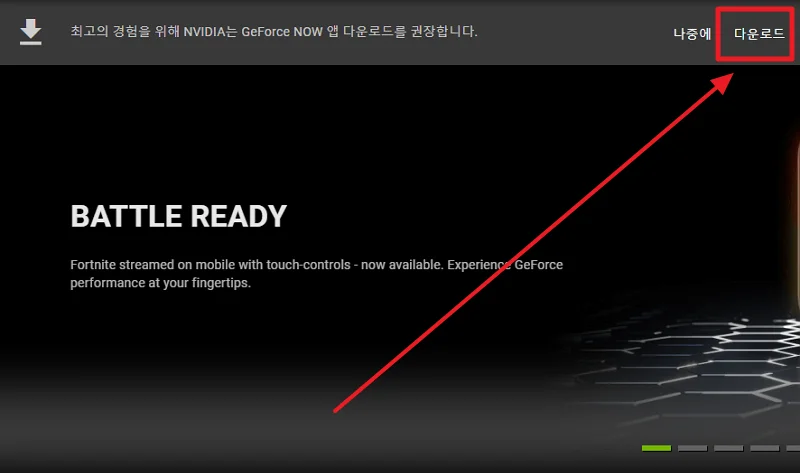
- 클라이언트 다운로드 페이지가 뜹니다. 지포스나우로 게임을 할 수 있는 다양한 플랫폼이 나오는데요. 게임에 따라 실행할 수 있는 환경이 다릅니다. 로스트아크의 경우 모바일 지포스나우에서는 실행할 수 없습니다. 자신에게 맞는 클라이언트를 다운로드 / 설치합니다.
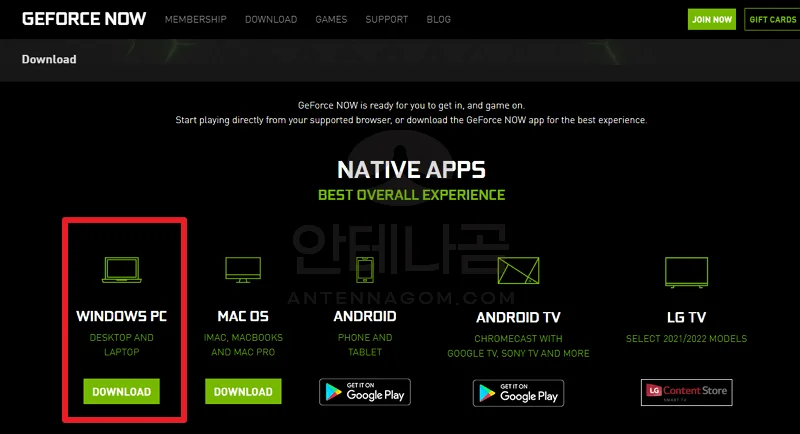
- 지포스나우 클라이언트를 실행한 후 약관에 동의하고 로그인해 줍니다.
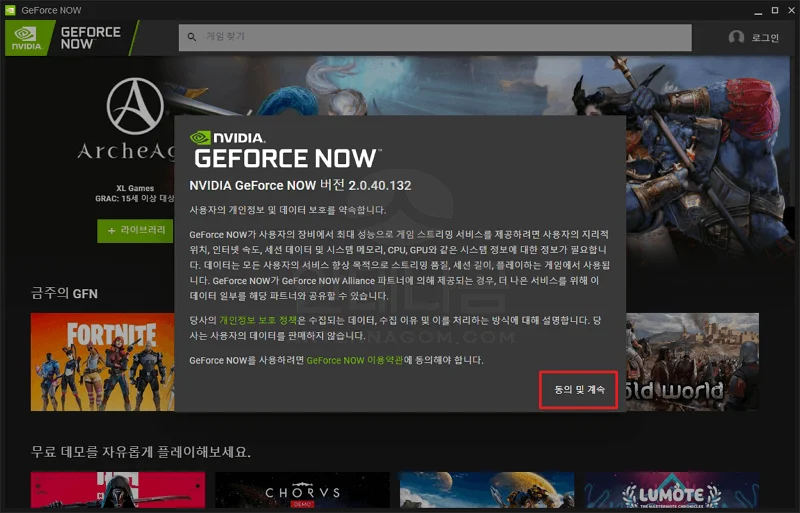
- 로그인을 하면 게임 목록이 아래 나오는 것을 볼 수 있습니다. 게임 목록은 실행할 수 있는 게임으로 지포스나우의 유료 서비스를 사용한다고 게임을 할 수는 없습니다. 게임을 실행할 수 있는 것은 무료 데모나 무료 게임, 부분 유료화 게임들을 할 수 있으며 유료로 판매되는 게임은 본인이 스팀 등을 통해 구입한 게임만 할 수 있습니다. 왼쪽 메뉴 버튼을 클릭하여 설정 메뉴로 들어갑니다.
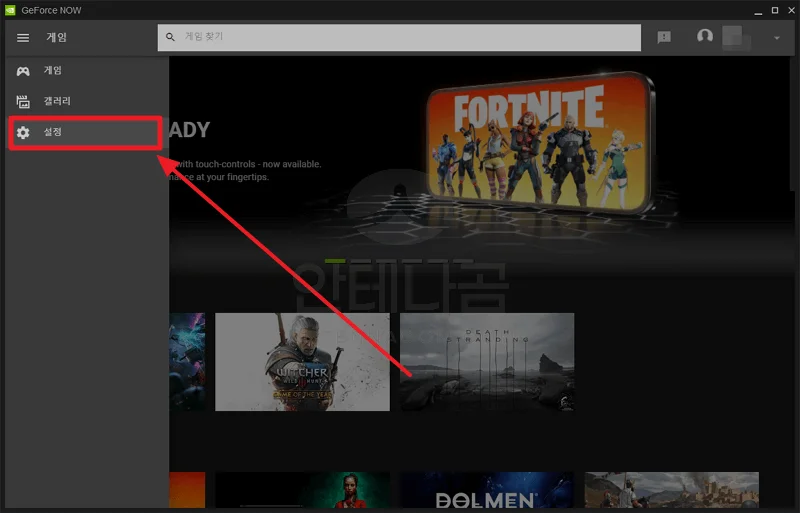
- 유비소프트 계정, 에픽 게임즈 계정, 또는 스팀 계정과 연동할 수 있습니다. 이렇게 연동된 계정에 구입한 게임이 있고 그 게임이 지포스나우에서 지원되는 게임이라면 플레이 가능한 게임으로 게임목록이 뜨게 됩니다. 원하는 플랫폼에 로그인하겠습니다. (로스트 아크의 경우 계정연결을 하지 않아도 실행할 수 있으므로, 이 단계를 건너 뛰어도 됩니다.)
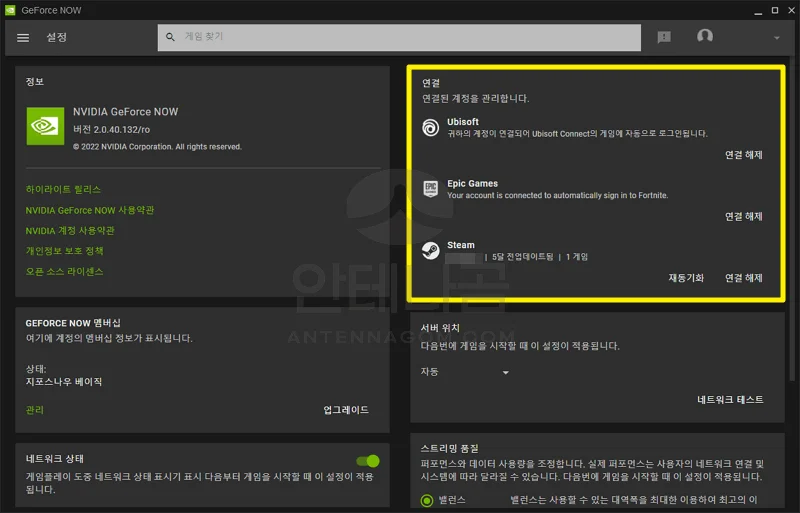
- 다시 게임 목록 화면을 볼까요. 스퀘어 에닉스 게임 중에 라이프 이즈 스트레인지라는 게임을 한번 클릭해보겠습니다. 이 게임을 플레이하기 위해서는 스팀 계정에 로그인해야 한다고 나와있네요. 그러므로 이 게임을 플레이하기 위해서는 스팀에서 게임을 구입했을 경우만 플레이가 가능한 겁니다.
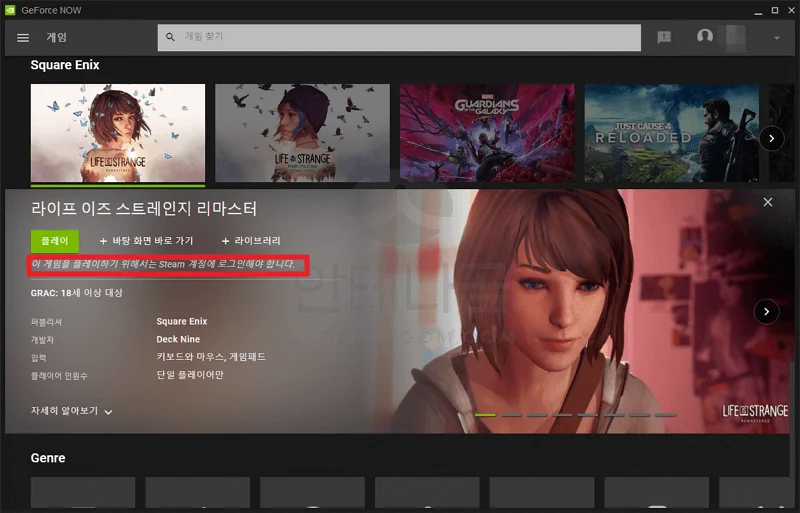
- 원래의 목적이었던 로스트아크를 검색하여 플레이 버튼을 클릭합니다. 로스트아크는 스팀 등의 계정과 연동이 되어 있지 않아도 실행할 수 있습니다.
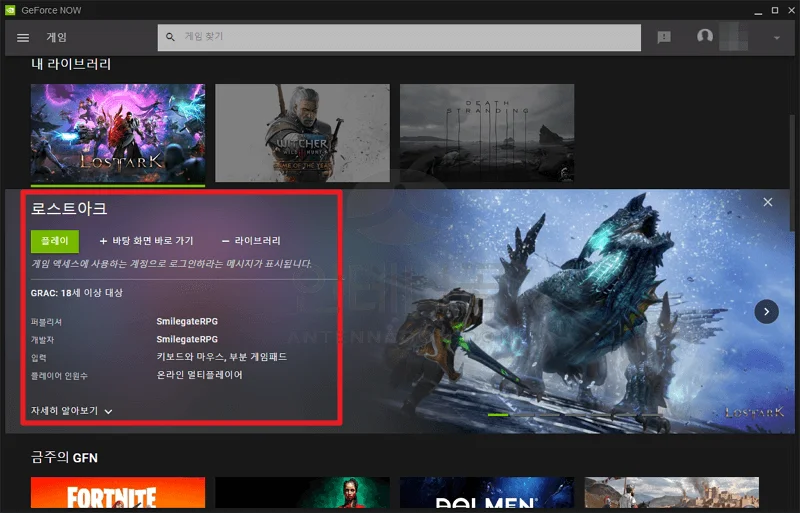
- 접속 화면으로 바뀌면서 대기화면이 뜨게 됩니다. 대기는 시간에 따라 더 많거나 아예 대기줄 없이 실행할 수도 있습니다. 지포스나우의 유료 서비스 가입자의 경우 이 대기줄에서 우선권을 가질 수 있습니다. 저는 무료 서비스로 접속하였는데요. 시간대가 그래서인지 50명정도의 대기줄을 기다려야 했습니다. 주말의 경우 150명까지도 갑니다. 대략 100명 정도 대기줄에 40분~1시간 정도 걸린다고 보면 됩니다.
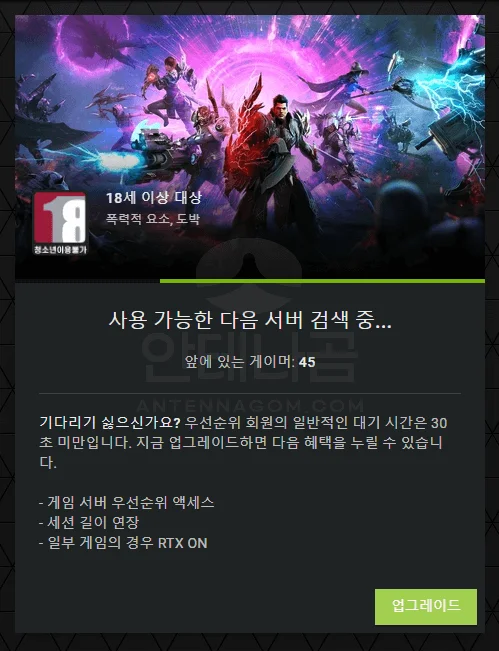
- 대기줄을 기다려서 접속이 완료되면 스토브 아이디를 입력하라고 합니다.
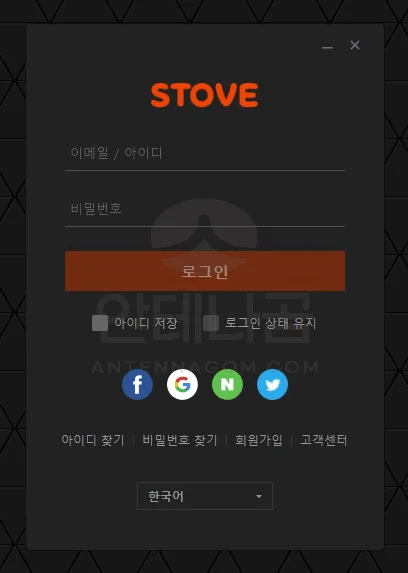
- 로스트아크의 클라이언트가 표시됩니다. 게임시작버튼을 클릭합니다. 시작버튼을 클릭한 후 한참동안 반응이 없는 것이 정상입니다. 조금만 기다리면 바로 게임이 플레이 됩니다.
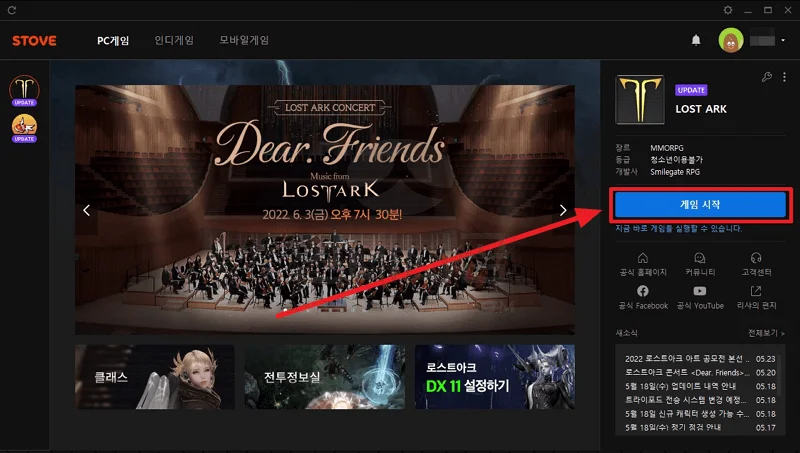
- 설정 화면으로 들어가보겠습니다. 처음에 해상도가 좀 이상하게 설정이 되어 있었는데요. 이를 FHD로 수정해 주었습니다. 화면 옵션을 볼 수 있는데요. 최상으로 모두 되어 있는 것을 볼 수 있습니다. 단, 무료 서비스 고객의 경우에는 광원효과가 지원되지 않습니다.
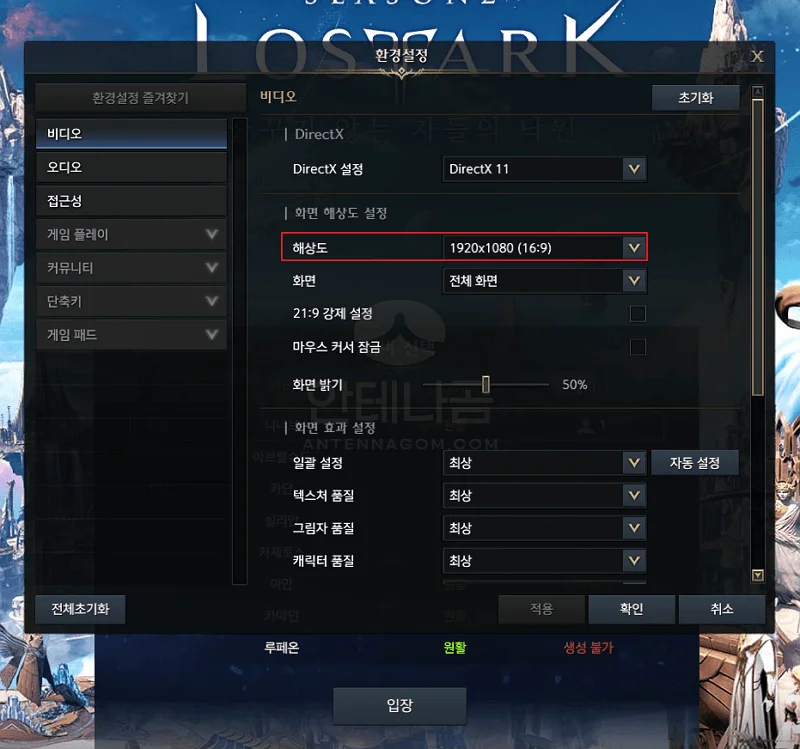
이번 글에서는 저사양 노트북에서도 최상옵으로 실행할 수 있는 지포스나우 사용하는 방법에 대해서 알아봤습니다.
지금까지, 안테나곰이었습니다.